Орацле ВМ ВиртуалБок је један од најбољих и најчешће коришћених бесплатних виртуелизационих софтвера. Иако постоји неколико софтвера за виртуелне машине и неки од њих чак нуде неколико функција које нису доступне у ВиртуалБоку, овај бесплатни софтвер за виртуелизацију компаније Орацле победио је конкуренцију када је у питању укупан учинак, стабилност и укупан број Карактеристике.

Приликом креирања нове виртуелне машине, ВиртуалБок вам омогућава да конфигуришете величину виртуелне машине и неке друге поставке. Међутим, када се креира виртуелни хард диск, не можете лако променити његову величину. Један од недостатака ВиртуалБок-а је у томе што не дозвољава лако промјену величине виртуалног погона чак и преко његових поставки.
Како повећати величину ВиртуалБок диска у Виндовсима
Од сада, не постоји ни софтвер ни лакши начин да се повећа величина виртуалног диска у оперативном систему Виндовс. Међутим, можете да користите командну линију да бисте повећали величину ВиртуалБок диска. Пратите упутства у наставку да бисте повећали величину диска ВиртуалБок у Виндовс-у.
НАПОМЕНА: Предлажемо да направите резервну копију постојећег виртуелног диска (направите копију тог виртуелног уређаја) пре него што покушате да повећате његову величину. Такође имајте на уму да погон на којем се налази ВиртуалБок диск мора имати довољно слободног простора како би се повећао простор на ВиртуалБоку.
Корак 1: Отворите наредбени редак. Да бисте то урадили, отворите дијалог Рун тако што ћете истовремено притиснути Виндовс логотип и Р тастере, укуцајте ЦМД у поље, а затим притисните тастер Ентер. Алтернативно, можете укуцати ЦМД у поље за претрагу Старт менија (Виндовс 7 / Виста) или на почетни екран (Виндовс 8 и новији) и притиснути Ентер да бисте отворили командни ред.
Корак 2: У наредбеном ретку упишите сљедећу наредбу и притисните типку ентер.
цд Ц: Програмске датотеке Орацле ВиртуалБок \ т

У горњој команди, замените “Ц” словом диск јединице за инсталацију оперативног система Виндовс.
Корак 3: Затим сазнајте тачну локацију виртуалног хард диска који желите да повећате. Обично се налази у фолдеру ВиртуалБок који се налази у документима. Али ако сте сачували виртуелну машину на некој другој локацији због ограничења простора, мораћете да сазнате тачну локацију.
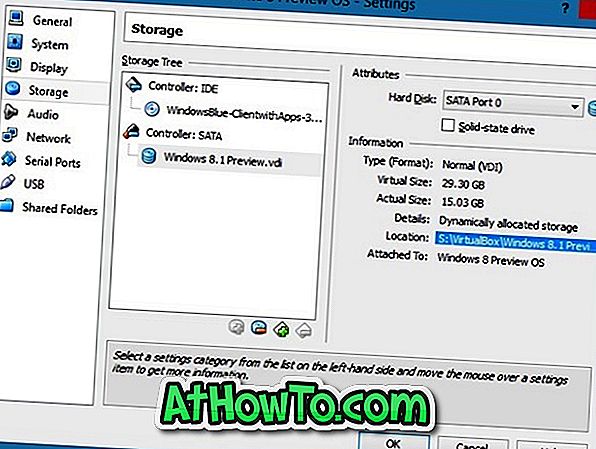
Да бисте сазнали путању до виртуелне машине, отворите ВиртуалБок, изаберите виртуелну машину коју желите да проширите, кликните на дугме Поставке, изаберите ставку Складиште, а затим изаберите виртуелну диск јединицу да бисте видели тачну локацију са десне стране (погледајте снимак екрана) .
Корак 4: На крају, у Цомманд Промпт, унесите следећу команду и притисните тастер Ентер.
вбокманаге модифихд –ресизе 30000 “С: ВиртуалБок Виндовс 8.1 Превиев.вди”
У горњој команди, замените 30000 са новом величином ВиртуалБок диска у МБ-овима и замените "С: ВиртуалБок Виндовс 8.1 Превиев.вди" са тачном стазом до диска са наводницима.

Управо сте додали неколико МБ-ова или ГБ-ова на диск ВиртуалБок-а. Али да бисте користили тај простор на диску, морате пратити и наредних неколико корака.
Корак 5: Отворите ВиртуалБок софтвер и покрените виртуалну машину коју желите проширити.
Корак 6: У виртуелном оперативном систему, отворите дијалог Рун притиском на Виндовс и Р типке, укуцајте Дискмгмт.мсц у оквир и затим притисните типку Ентер да бисте отворили Диск Манагемент. Алтернативно, можете да кликнете десним тастером миша на рачунар (Овај рачунар у оперативном систему Виндовс 8.1), да кликнете на дугме Манаге, а затим на управљање дисковима да бисте га отворили.
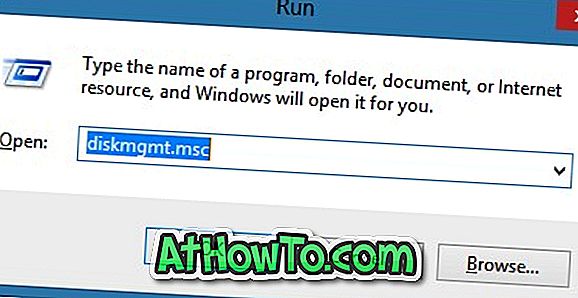
Корак 7: Овдје ће се ново додани простор појавити као недодијељени простор. Кликните десним тастером миша на свој ВиртуалБок диск, кликните Ектенд Волуме да бисте отворили Ектенд Волуме визард.
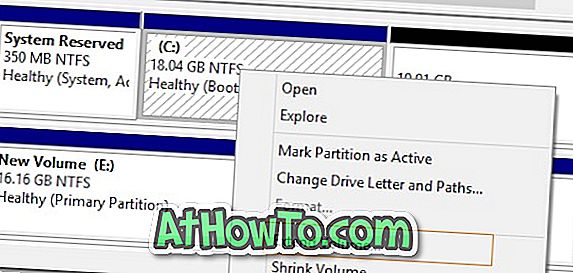
Корак 8: Кликните на Нект (Даље), изаберите количину простора коју желите да додате (користите подразумеване поставке да бисте користили све недодељене просторе), кликните на дугме Нект (Даље) и на крају кликните на дугме Финисх (Заврши) да бисте проширили величину диска ВиртуалБок.
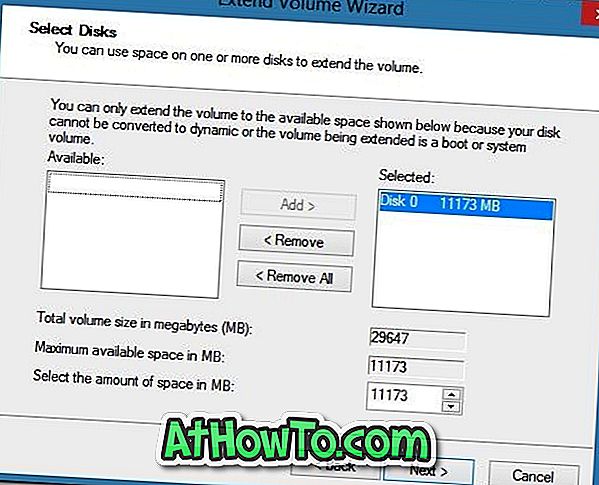
То је то. Срећно! Како да подигнете систем са УСБ-а у ВиртуалБок водичу такође вас може занимати.













